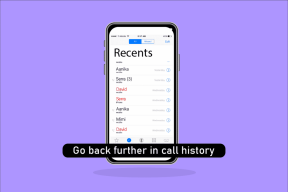Hur man kopierar ovalbar text till Urklipp i Windows 10
Miscellanea / / November 29, 2021
För några veckor sedan vi diskuterade en app för Android med hjälp av vilken du kan markera och kopiera icke-valbar text till urklipp. Vi behöver sådana funktioner på våra smartphones, men om du tänker efter behöver vi en liknande funktion på vår Windows-dator. Låt oss säga att du vill kopiera felmeddelande från en popup i Windows eller en text från en bild? Tja, vi har utvecklats till Windows 10 och fortfarande är den grundläggande funktionaliteten begränsad.

Men som Steve Jobs sa, "Det finns en app för det" och lyckligtvis, i det här fallet, finns det en hel del av dem som du kan prova att välja och kopiera icke-valbar text på Windows 10. Låt oss ta en titt på dem.
Textifiera
Textifiera är den första appen som du bör installera på din Windows-dator för att kopiera icke-valbar text till urklipp. Appen är mindre än 250 kBs och är en bärbar .exe-fil som du kan extrahera till vilken plats som helst på din dator och köra den. Första gången du startar Textify kommer det att fråga dig den snabbtangent du vill använda för att anropa Textify-modulen, för att välja den eller de icke-valbara texterna. Jag föredrar att använda en kombination av
Flytta nyckel med Mellersta musknappen men du kan välja och göra ett annat val.
Nu för att kopiera en icke-valbar text, använd bara snabbtangenten som konfigurerats i Textify-appen och fältet kommer att göra det bli markerad och du kommer att få ett textrutaliknande fält som du kan högerklicka på och välja alternativet Kopiera. Du kan också använda snabbtangenten Ctrl+C efter att texten är markerad.

Det som är bra med appen är att den bara är 223 Kbs, men den fungerar bara i ett fåtal scenarier som att välja text från Windows-dialogrutan eller andra platser där du inte kan markera och kopiera. Det misslyckas i scenarier där du behöver välja text från bilder och webbplatser där du inte kan kopiera text. Textify misslyckas till och med när du måste välja text från Start-menyn. Om du vill täcka allt, kanske du vill gå vidare till den andra appen som vi kommer att diskutera härnäst.
Capture2Text
Capture2Text är den enda appen som tar hand om allt när det kommer till kopiering av icke-valbar text på Android. Det enda jag bör varna dig för är att appen är mer än 200 MB stor och är lite komplicerad att använda för nybörjare. Bortsett från det kommer den att känna igen text från var som helst och överallt.

Capture2Text är ett program med öppen källkod som använder OCR-teknik (Optical Character Recognition). för att snabbt konvertera texten från den del av skärmen och spara den till urklipp automatiskt. Applikationen är portabel till sin natur och du behöver bara köra .exe-filen från sökvägen där du har extraherat innehållet i nedladdade ZIP-filen. Applikationen startar minimerad i systemfältet och det första steget du behöver göra är att konfigurera appens snabbtangenter.

Konfigurera snabbtangenterna som du vill och när du behöver kopiera texten som inte kan markeras, bara initiera Capture2Text och det kommer att ge dig en ruta som du behöver rita över texten du vill kopiera. När du har markerat texten använder du bara snabbtangenten för att avsluta så kopieras texten till urklippet så att du kan klistra in den.

Coolt tips: Du kan välja alternativet Visa popup-fönster genom att högerklicka på Capure2Text-inställningarna för att få den redigerbara textrutan, ifall du behöver ändra några saker innan du klistrar in den på destinationen.
Appen fungerar för många språk och det finns avancerade inställningar som du kan utforska för att utöka dess funktioner. Det fungerar dock direkt för användare som bara behöver kopiera text till urklipp och gå vidare.
Slutsats
Så dessa var de två bästa apparna som skulle täcka alla aspekter när det gäller att kopiera ovalbar text på Windows. Om du fortfarande vill ha alternativ kan du prova appar som GetWindowText och ShoWin. De har inte uppdaterats på länge, men fungerade för Windows 7 och jag tror att de kommer att fungera på Windows 10 också.
LÄS ÄVEN:Hur man kopierar text från Windows felmeddelanderutor, Windows Utforskaren etc med hjälp av GetWindowText